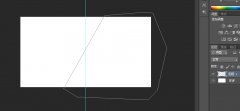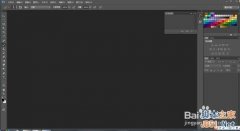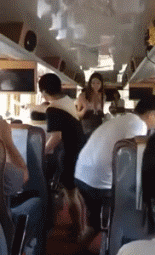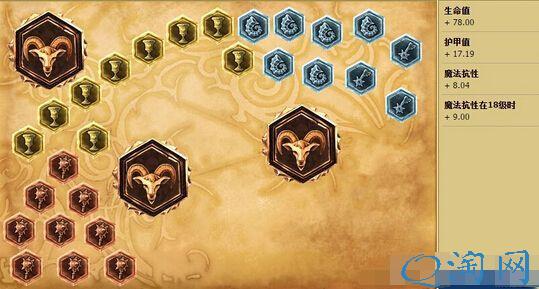用PS简单制作一个卡通头像【图】
时间:2015-10-20 11:56 来源:互联网 作者:网络 阅读:次
内容摘要:
你是不是很希望自己也能做出个类似的头像,但做这种头像会不会很难,其实不难,这里要用到的PS的功能也是不多,液化工具是最主要的
这是原图:

这是最终的效果:

1、我们现将素材导入到PS里,使用ctrl+j复制一个图层,跟着我们使用钢笔工具将人物抠出来;


2、跟着我们使用菜单栏上的滤镜--液化;

3、我们使用液化工具对头部进行调整,具体怎么操作。


4、为了不让头部不受影响,这时候使用冻结蒙板工具将头部抹上,这样在我们对身体进行调整的时候头部就不会收到影响了。

5、这步我们需要对身体进行缩小的调整。


6、这步我们需要另外找个背景,跟着我们需要调整下人物的边缘;



7、为了让整体效果更接近卡通等手绘效果,我们需要使用涂抹工具将图像进行适当的涂抹;

8、接着我们使用组合键Ctrl + J重新复制一层,跟着使用滤镜菜单下--滤镜库--艺术效果--绘画涂抹;

9、未来让眼睛更有质感,我么你需要用橡皮工具进行适当的擦拭;

10、现在画面有些单调,新建图层,绘制一个径向渐变,将图层模式换成叠加,让画面颜色更丰富。


11、将所有图层合并,点击菜单:滤镜 > 滤镜库 > 纹理 > 纹理化,参数如下图。

顶一下
(0)
0%
踩一下
(0)
0%
猜你喜欢
相关内容
- ·用PS很容易制作网上时常的搞怪表情!!
- ·用PS简单制作一个卡通头像【图】
- ·PS中实现高质量放大图片效果技巧!
- ·淘宝美工之钻展教程图解美工做的灵感思路
- ·Photoshop调出梦幻浪漫的蓝紫色外景美女
- ·PS简单地把线稿提取成透明线稿方法图解!
- ·PS换脸术 蒙娜丽莎图片换脸方法速成!
- ·白底抠图速成coolla教程,好用,非常简单
- ·淘宝放射性背景设计方法!
- ·淘宝鞋子素描效果制作方法!
- ·用PS给淘宝网店宝贝换颜色教程,教你衣服
- ·ps怎么快速打开标尺?怎么设置标尺?
- ·Photoshop鼠绘功能制作超逼真的人像眼睛
- ·构思爆款详情页做到月销量过万!
- ·淘宝首页设计的数据认知美工教程图文详解
- ·淘宝女包产品ps修图的方法图文教程!!
图片动态
热点关注
- ·淘宝店铺装修淘宝店招导航栏个性化全屏设置
- ·用PS的颜色替换工具 来让宝贝图片变纯白底
- ·厂家直销,缩短了工厂与买家的距离素材图片
- ·文胸尺码对照表图片素材,淘宝文胸卖家必备
- ·为什么淘宝装修自定义的图片上传不了?
- ·淘宝卖家皇冠图标动态gif素材
- ·做淘宝服装的卖家必备 尺码测量示意图
- ·用Ps钢笔工具,轻松搞定淘宝要求的纯白底图
- ·Ps快速制作标准一寸证件照片
- ·如何制作GIF动图,教你最简单的办法用ps制作
- ·淘宝实现Alpha半透明opacity: 0.5;-moz-opa
- ·怎么替换模板中的图片成为自己的商品图片?
- ·淘宝卖男士和女士内裤尺码对照表素材非常有
- ·为什么上传至淘宝图片空间的图片会变小?
- ·新手也可以用PS处理纯色背景的技巧让您家的
商家推广